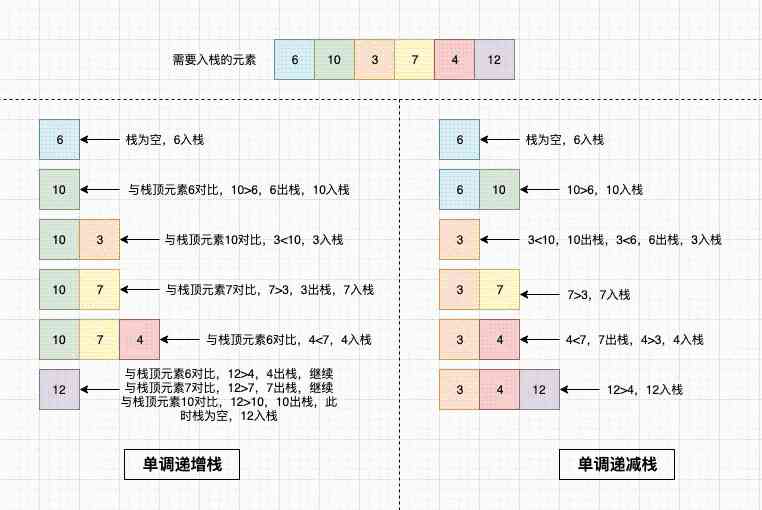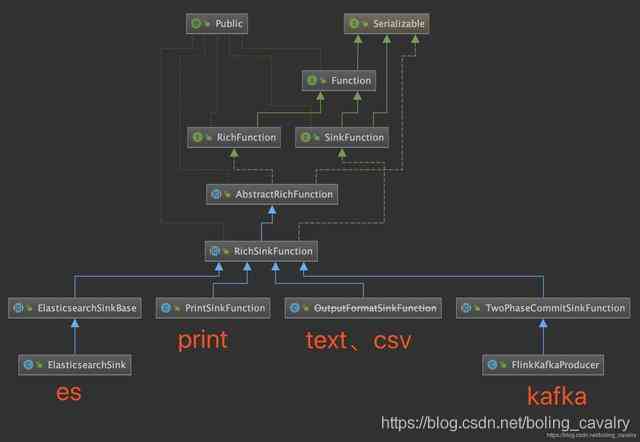一、环境配置
需要 pillow 和 pytesseract 这两个库,pip install 安装就好了。
install pillow -i http://pypi.douban.com/simple --trusted-host pypi.douban.com pip install pytesseract -i http://pypi.douban.com/simple --trusted-host pypi.douban.com
安装好Tesseract-OCR.exe
pytesseract 库的配置:搜索找到pytesseract.py,打开该.py文件,找到 tesseract_cmd,改变它的值为刚才安装 tesseract.exe 的路径。
喜欢编程的小伙伴可以加小编的Q群768671345,进群可以领取免费的学习资料,还有大佬专门给你解答你的问题!
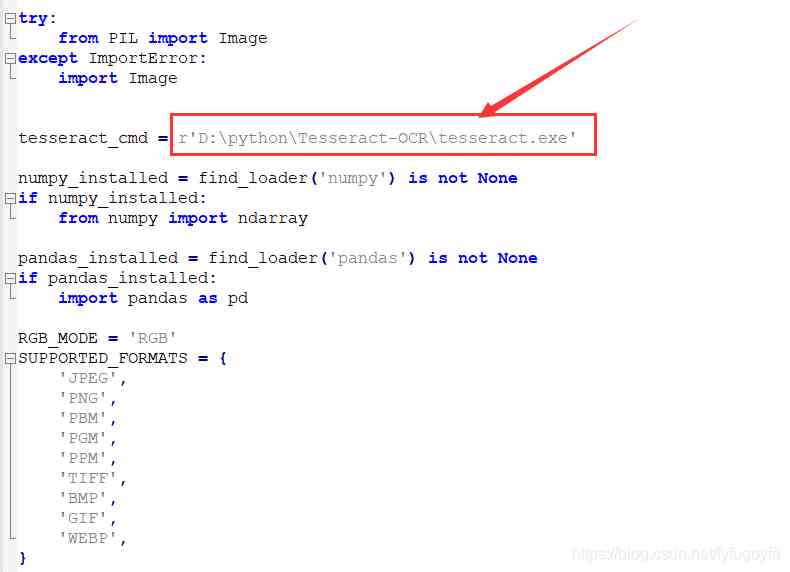
二、验证码识别
识别验证码,需要先对图像进行预处理,去除会影响识别准确度的线条或噪点,提高识别准确度。
实例1
import cv2 as cv import pytesseract from PIL import Image
def recognize_text(image):
边缘保留滤波 去噪
dst = cv.pyrMeanShiftFiltering(image, sp=10, sr=150)
灰度图像
gray = cv.cvtColor(dst, cv.COLOR_BGR2GRAY)
二值化
ret, binary = cv.threshold(gray, 0, 255, cv.THRESH_BINARY_INV | cv.THRESH_OTSU)
形态学操作 腐蚀 膨胀
erode = cv.erode(binary, None, iterations=2)
dilate = cv.dilate(erode, None, iterations=1)
cv.imshow(‘dilate’, dilate)
逻辑运算 让背景为白色 字体为黑 便于识别
cv.bitwise_not(dilate, dilate)
cv.imshow(‘binary-image’, dilate)
识别
test_message = Image.fromarray(dilate)
text = pytesseract.image_to_string(test_message)
print(f’识别结果:{text}’)
src = cv.imread(r’./test/044.png’)
cv.imshow(‘input image’, src)
recognize_text(src)
cv.waitKey(0)
cv.destroyAllWindows()
运行效果如下:
识别结果:3n3D
Process finished with exit code 0
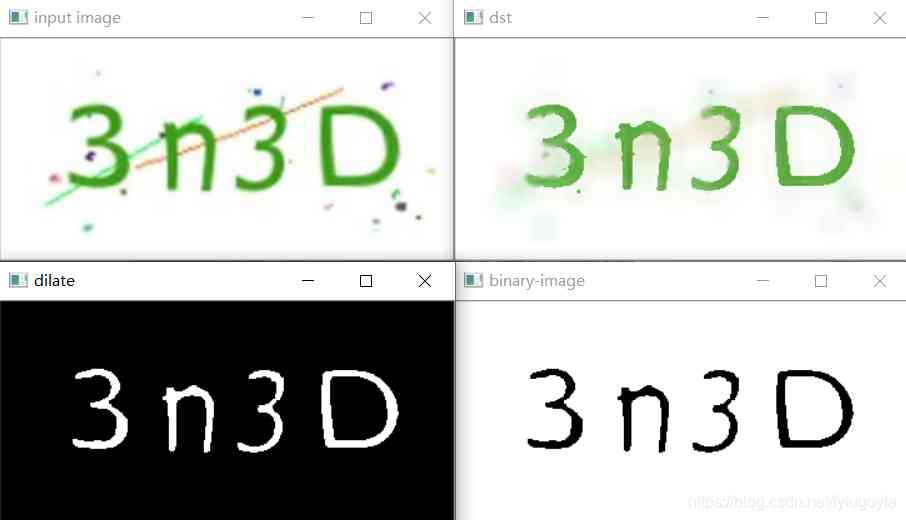
实例2
import cv2 as cv import pytesseract from PIL import Image
def recognize_text(image):
边缘保留滤波 去噪
blur =cv.pyrMeanShiftFiltering(image, sp=8, sr=60)
cv.imshow(‘dst’, blur)
灰度图像
gray = cv.cvtColor(blur, cv.COLOR_BGR2GRAY)
二值化
ret, binary = cv.threshold(gray, 0, 255, cv.THRESH_BINARY_INV | cv.THRESH_OTSU)
print(f’二值化自适应阈值:{ret}’)
cv.imshow(‘binary’, binary)
形态学操作 获取结构元素 开操作
kernel = cv.getStructuringElement(cv.MORPH_RECT, (3, 2))
bin1 = cv.morphologyEx(binary, cv.MORPH_OPEN, kernel)
cv.imshow(‘bin1’, bin1)
kernel = cv.getStructuringElement(cv.MORPH_OPEN, (2, 3))
bin2 = cv.morphologyEx(bin1, cv.MORPH_OPEN, kernel)
cv.imshow(‘bin2’, bin2)
逻辑运算 让背景为白色 字体为黑 便于识别
cv.bitwise_not(bin2, bin2)
cv.imshow(‘binary-image’, bin2)
识别
test_message = Image.fromarray(bin2)
text = pytesseract.image_to_string(test_message)
print(f’识别结果:{text}’)
src = cv.imread(r’./test/045.png’)
cv.imshow(‘input image’, src)
recognize_text(src)
cv.waitKey(0)
cv.destroyAllWindows()
运行效果如下:
二值化自适应阈值:181.0
识别结果:8A62N1Process finished with exit code 0
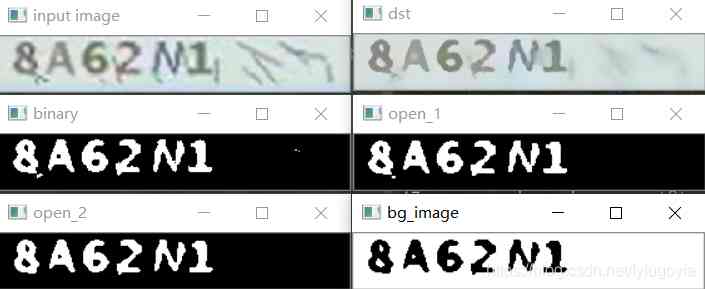
实例3
import cv2 as cv import pytesseract from PIL import Image
def recognize_text(image):
边缘保留滤波 去噪
blur = cv.pyrMeanShiftFiltering(image, sp=8, sr=60)
cv.imshow(‘dst’, blur)
灰度图像
gray = cv.cvtColor(blur, cv.COLOR_BGR2GRAY)
二值化 设置阈值 自适应阈值的话 黄色的4会提取不出来
ret, binary = cv.threshold(gray, 185, 255, cv.THRESH_BINARY_INV)
print(f’二值化设置的阈值:{ret}’)
cv.imshow(‘binary’, binary)
逻辑运算 让背景为白色 字体为黑 便于识别
cv.bitwise_not(binary, binary)
cv.imshow(‘bg_image’, binary)
识别
test_message = Image.fromarray(binary)
text = pytesseract.image_to_string(test_message)
print(f’识别结果:{text}’)
src = cv.imread(r’./test/045.jpg’)
cv.imshow(‘input image’, src)
recognize_text(src)
cv.waitKey(0)
cv.destroyAllWindows()
运行效果如下:
二值化设置的阈值:185.0
识别结果:7364Process finished with exit code 0

喜欢编程的小伙伴可以加小编的Q群768671345,进群可以领取免费的学习资料,还有大佬专门给你解答你的问题!